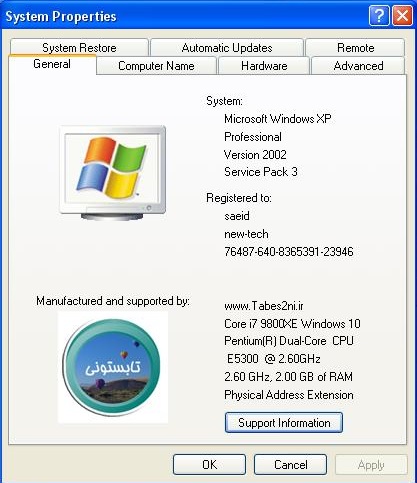نحوه قرار دادن عکس و متن دلخواه در پنجره system properties
اگر بر روی My Computer کلیک راست را زده و از منوی ظاهر شده، گزینه Properties را انتخاب کنید، پنجره System Properties ظاهر می شود.
- یک عکس انتخاب کنید و با استفاده از نرم افزار paint سایز عکس را به 120x120 تغییر دهید و آن را با نام Oemlogo و پسوند bmp در پوشه ی زیر ذخیره کنید .
C:\windows\system32
- سپس برنامه NotePad را باز کنید و در آن عبارت زیر را بنویسید و با عنوان Oeminfo و با پسوند ini، در پوشه system 32 ذخیره نمایید.
[General]
Manufacturer=www.Tabes2ni.ir
Model=Core i7 9800XE Windows 10
[Support Information]
Line1=www.Tabes2ni.ir
Line2=saed bostani
Line3=saeidbostani1398@gmail.com
Line4=set a picture for system properties
Line5=All Rights Reserved for Tabes2ni.ir
LineN=Your Text Goes Here
- در جلوی عبارت manufacturer عبارت دلخواه و جلوی عبارت Model هم عبارت دلخواه و در جلوی Line1،Line2,Line3,Line4 و هر تعداد Line دلخواه عبارات دلخواه خودتان را بنویسید.
- حال اگر روی my computer راست کلیک کرده و Properties را بزنید تغییرات را مشاهده می کنید.
- نکته: وقتی شما عبارات زیر [Support Information] را پر می کنید یک دکمه به پنجره Properties اضافه می شود که اگر روی آن کلیک کنید یک پنجره دیگر باز می شود که محتویات Line1و Line2 و.. در آن مشاهده می شود و عنوان صفحه همان عبارت جلوی “Manufacturer” هست که به معنی سازنده است.